Carregue e descarregue tipos de linha no desenho. Defina o tipo de linha e a escala do tipo de linha dos objetos.
Carregar um tipo de linha
- Clique na

 lista suspensa. Pesquisa
lista suspensa. Pesquisa
- Clique em Outro.
- Na caixa de diálogo Gerenciador de tipo de linha, clique em Carregar.
- Na caixa de diálogo Carregar ou descarregar tipos de linha, utilize um dos seguintes métodos:
- Selecione os tipos de linha a serem carregados.
- Clique em Arquivo para abrir um arquivo de definição de tipo de linha (LIN) e selecione os tipos de linha a serem carregados.
- Clique em OK para fechar cada uma das caixas de diálogo.
Descarregar um tipo de linha
- Clique na

 lista suspensa. Pesquisa
lista suspensa. Pesquisa
- Clique em Outro.
- Na caixa de diálogo Gerenciador de tipo de linha, selecione o tipo de linha e clique em Excluir.
Não é possível descarregar os seguintes tipos de linha:
- PORCAMADA
- PORBLOCO
- CONTÍNUO
- Tipo de linha atualmente em uso
Nota: Utilize o comando ELIMINAR para remover todos os tipos de linha não utilizados de um desenho.
Definir o tipo de linha de novos objetos
Todos os objetos são criados usando o tipo de linha atual. O tipo de linha atual é exibido na guia Início, painel Propriedades da faixa de opções quando não há objetos selecionados.
- Clique na

 lista suspensa. Pesquisa
lista suspensa. Pesquisa
- Clique no tipo de linha para torná-lo atual.
Nota: Se o tipo de linha que você deseja não estiver na lista suspensa, carregue-o.
Alterar o tipo de linha de objetos selecionados
- Selecione os objetos.
- Clique com o botão direito na área de desenho e selecione Propriedades no menu de atalho.
- Na paleta Propriedades, clique em Tipo de linha e, a seguir, na seta para baixo. Na lista suspensa, selecione o tipo de linha à qual deseja atribuir aos objetos.
- Pressione Esc para remover a seleção.
Definir a escala de tipo de linha de novos objetos
A escala do tipo de linha controla o tamanho e o espaçamento de repetições do padrão de tipo de linha para cada unidade de desenho.
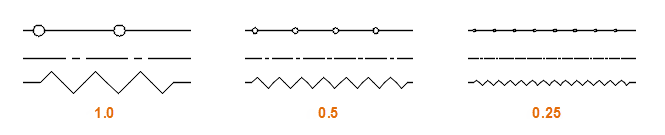
- Clique na

 lista suspensa. Pesquisa
lista suspensa. Pesquisa
- Clique em Outro.
- No Gerenciador de tipo de linha, clique em Mostrar detalhes.
- Insira um novo valor para a Escala do objeto atual.
Alterar a escala do tipo de linha de objetos selecionados
- Selecione os objetos.
- Clique com o botão direito na área de desenho e selecione Propriedades no menu de atalho.
- Na paleta Propriedades, selecione Escala do tipo de linha e insira o novo valor.
Alterar a escala de tipo de linha de todos os objetos
- Clique na

 lista suspensa. Pesquisa
lista suspensa. Pesquisa
- Clique em Outro.
- No Gerenciador de tipo de linha, clique em Mostrar detalhes.
- Insira um novo valor para o Fator de escala global.
Nota: A escala do tipo de linha atual do objeto é multiplicada pelo fator de escala global para obter a escala de tipo de linha exibida.
Definir o estilo de exibição do tipo de linha para todas as novas polilinhas 2D
- No prompt de comando, digite PLINEGEN.
- Execute um dos procedimentos a seguir:
- Digite 0 para centralizar o padrão de tipo de linha em cada segmento, colocando um traço ou ponto no início e no final de cada segmento.
- Digite 1 para manter o padrão de tipo de linha ininterrupto em todo o comprimento de polilinhas 2D sem se preocupar com segmentos.
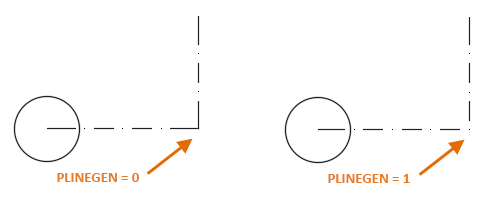
Nota: Definir o estilo de exibição do tipo de linha não afeta as polilinhas existentes.
Alterar o estilo de exibição do tipo de linha de polilinhas 2D selecionadas
- Selecione as polilinhas 2D que deseja alterar.
- Clique com o botão direito do mouse na área de desenho e selecione Propriedades.
- Na paleta Propriedades, clique em Gerar tipo de linha e, a seguir, clique na seta para baixo.
- Execute um dos procedimentos a seguir:
- Selecione Ativado para exibir o tipo de linha sem se preocupar com os segmentos de polilinha.
- Selecione Desativado para exibir o tipo de linha centralizada em cada segmento, iniciando e terminando com um traço ou ponto.